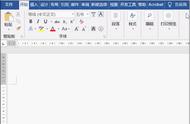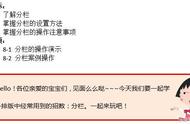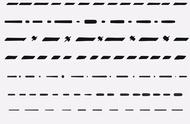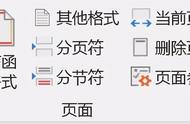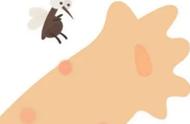少年易老学难成,一寸光阴不可轻。
未觉池塘春草梦,阶前梧叶已秋声。
中秋过后,秋意渐浓,伙伴们记得添衣。
在这秋风飒爽的季节,让我们一起继续努力学习。
首先,先来看一张图,如下:

看到这个图后,不知此时此刻,首先闪过你脑子的第一想法是什么?
这种排版方式有没有一种很熟悉的感觉?像见到久违的老朋友一样。
没错,看到这个排版方式,马上就想起小时候经常看的杂志。
因为,这不就是杂志会经常看到的排版方式么?
说到这,感觉有点暴露年龄了~~
我不知道现在看杂志的人还多不多?
至少我现在是很少看了,现在都是在手机上刷新闻了。
不过言归正传,
上面给大家看的那张图中的文档,它排版方式主要是两个特点,
一是文档分两栏显示,并且中间有分隔线分隔开;
二是文章开头的首字下沉三行,且比较大,显得比较突出。
这样的排版方式,使整个文档显得不那么单调。
所以,今天要说的主题,大家都已经猜到了吧,
就是关于word的一个排版方式——文档如何设置分栏且显示分隔线,以及如何设置首字下沉。
一、文档设置分栏且显示分隔线
要给word文档设置分栏效果,直接利用word的分栏功能即可。
具体方法:
1、打开要设置分栏的word文档文件,点击菜单栏的【页面布局】—【分栏】,选择【更多分栏】;

2、在弹出的【分栏】对话框里,选择【两栏】,并把【分隔线】前面的复选框勾选起来。

这样子,文档就分栏完成了,并且中间也添加了分隔线,如下图所示: